导读: uc浏览器作为一款功能强大的浏览器,不仅支持快速浏览网页,还提供了实用的网页翻译功能,帮助用户轻松阅读外文网页。下面,我们就来详细介绍一下uc浏览器翻译功能的设置方法。一、准备工作首先,你需要确保已经安装了最新版本的uc浏览器。如果还没有安装,可以从官方应用商
uc浏览器作为一款功能强大的浏览器,不仅支持快速浏览网页,还提供了实用的网页翻译功能,帮助用户轻松阅读外文网页。下面,我们就来详细介绍一下uc浏览器翻译功能的设置方法。
首先,你需要确保已经安装了最新版本的uc浏览器。如果还没有安装,可以从官方应用商店下载并安装。
1. 打开uc浏览器客户端。
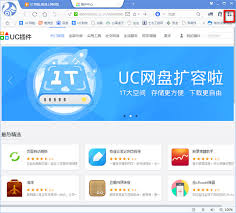
2. 在地址栏输入你想要访问的英文网页地址,并点击访问。
1. 在打开的英文网页中,点击底部中央的菜单图标。
2. 在弹出的菜单页面中,找到并点击工具箱选项。
1. 在工具箱页面中,你会看到网页翻译选项,点击它。
2. 如果是首次使用这个功能,uc浏览器会提示你安装翻译插件。点击安装,并按照提示完成插件的安装。
3. 安装完成后,记得将允许后台运行开关打开,以确保翻译插件能够正常运行。
1. 回到uc浏览器,再次点击网页翻译图标。
2. 在弹出的界面中,选择你需要翻译的目标语言,例如中文。
3. 点击翻译按钮,等待片刻,uc浏览器会自动跳转到翻译后的新界面,此时你就可以看到翻译后的网页内容了。
通过以上步骤,你就可以轻松设置并使用uc浏览器的网页翻译功能了。无论是阅读英文新闻、学习外语资料,还是浏览国际网站,这个功能都能帮助你轻松应对。
希望这篇教程对你有所帮助,如果你在使用过程中遇到任何问题,欢迎随时留言咨询。
上一篇:抖音极速版播放模式怎么设置





